iPhone11如何打开小白点?iPhone11/pro/max打开小白点图文详细教程
导读iPhone11小白点怎么设置,iPhone11这一系列手机因为操作方式一致,所以系统其实操作完全一样,下面给大家介绍一下怎么设置。iPhone11/pro/max开启小白点图文教程进入手机主界面点...
iPhone11小白点怎么设置,iPhone11这一系列手机因为操作方式一致,所以系统其实操作完全一样,下面给大家介绍一下怎么设置。
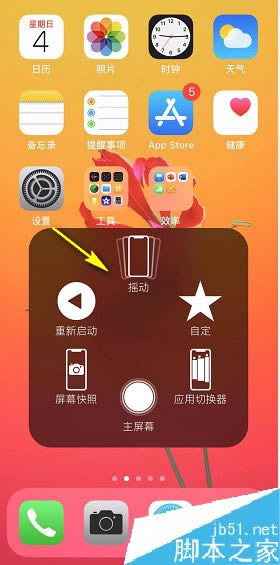
iPhone11/pro/max开启小白点图文教程
进入手机主界面点击设置,如下图所示

打开设置后,选择辅助功能,如下图所示
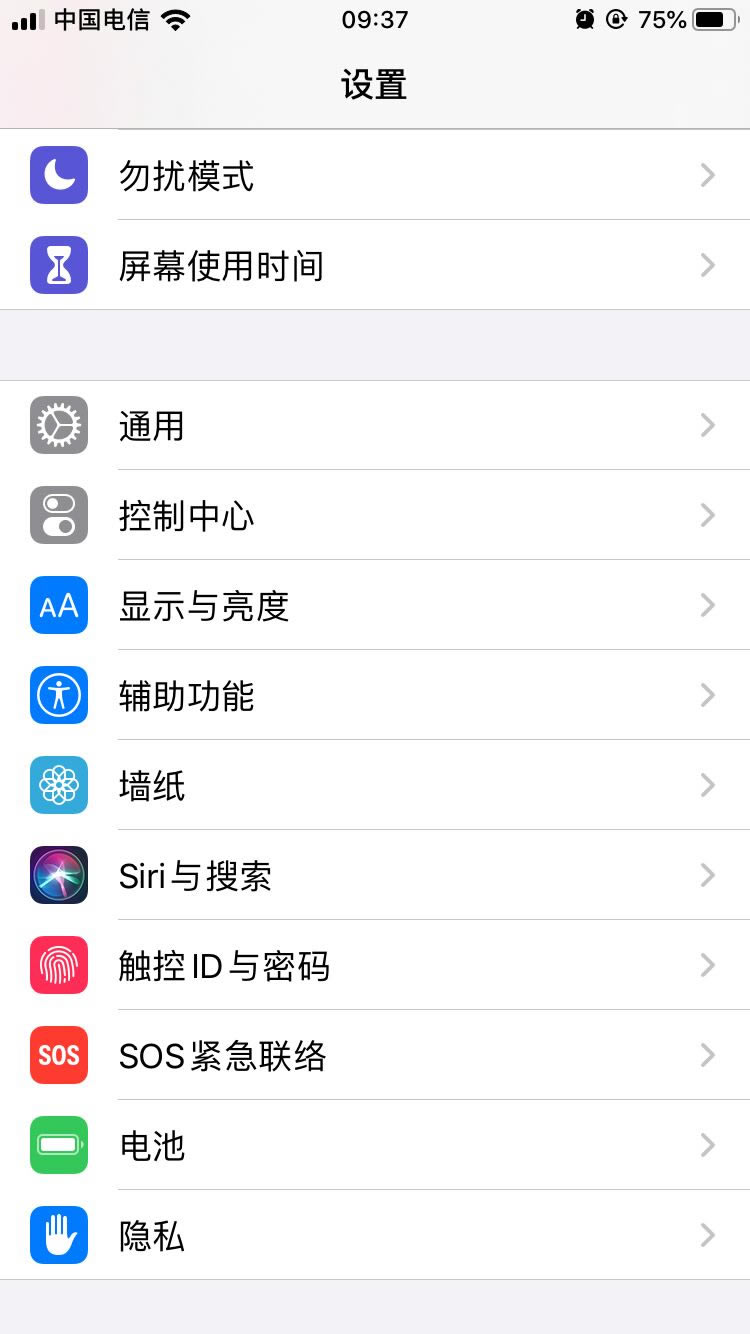
点击辅助功能后,我们可以看到辅助触控,如下图所示
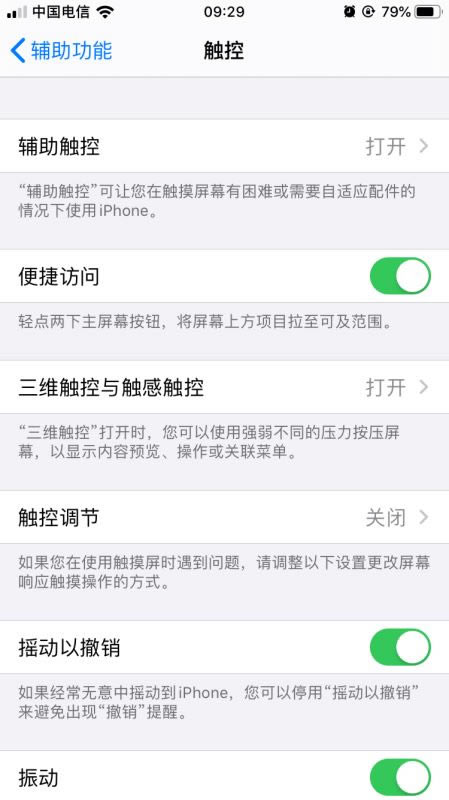
点击辅助触控,将开关按钮打开,如下图所示
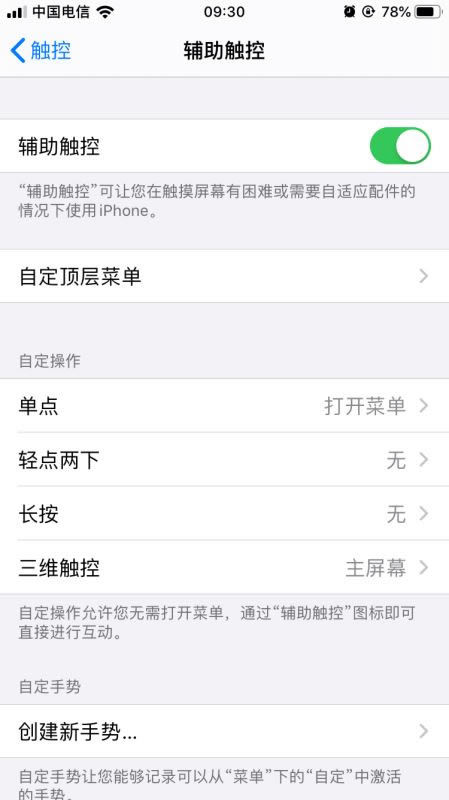
打开辅助触控开关后,就会出现小白点,如下图所示
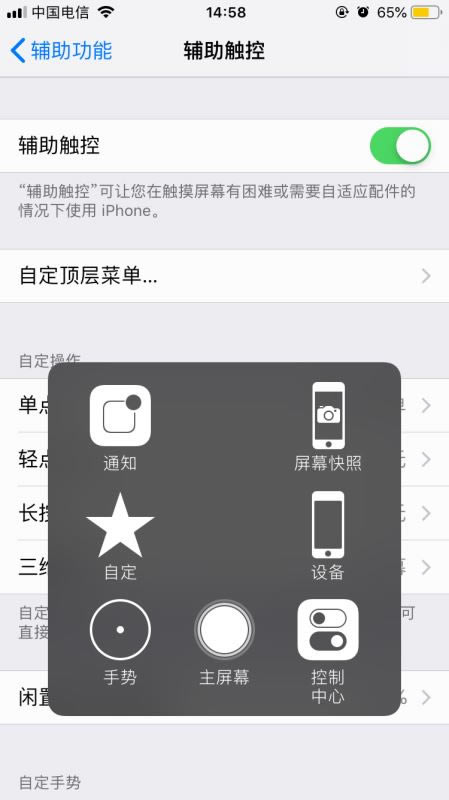
点开自定顶层菜单,我们可以根据操作习惯选择你需要的功能,如下图所示
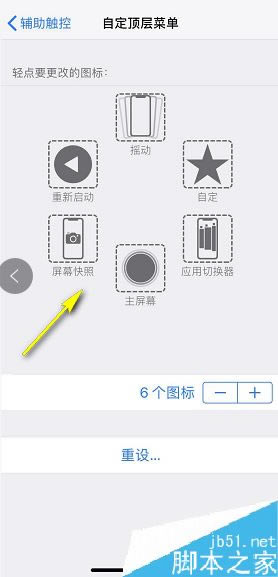
返回,任何界面就多了一个小白点,点击即可进行快捷操作,如下图所示
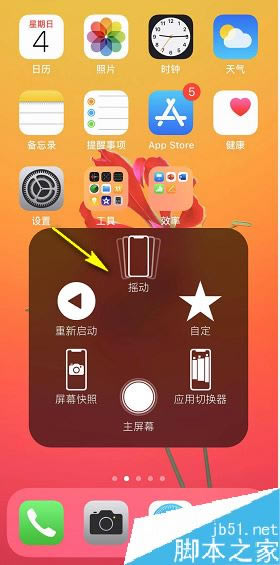
推荐阅读:
iPhone11如何关闭后台?iPhone11关闭后台软件方法
iPhone 11如何截屏?苹果iPhone 11两种截图方法
iPhone 11怎么设置电量百分比?iPhone 11电量百分比设置方法
以上就是本篇文章的全部内容了,希望对各位有所帮助。如果大家还有其他方面的问题,可以留言交流,请持续关注本站!
……